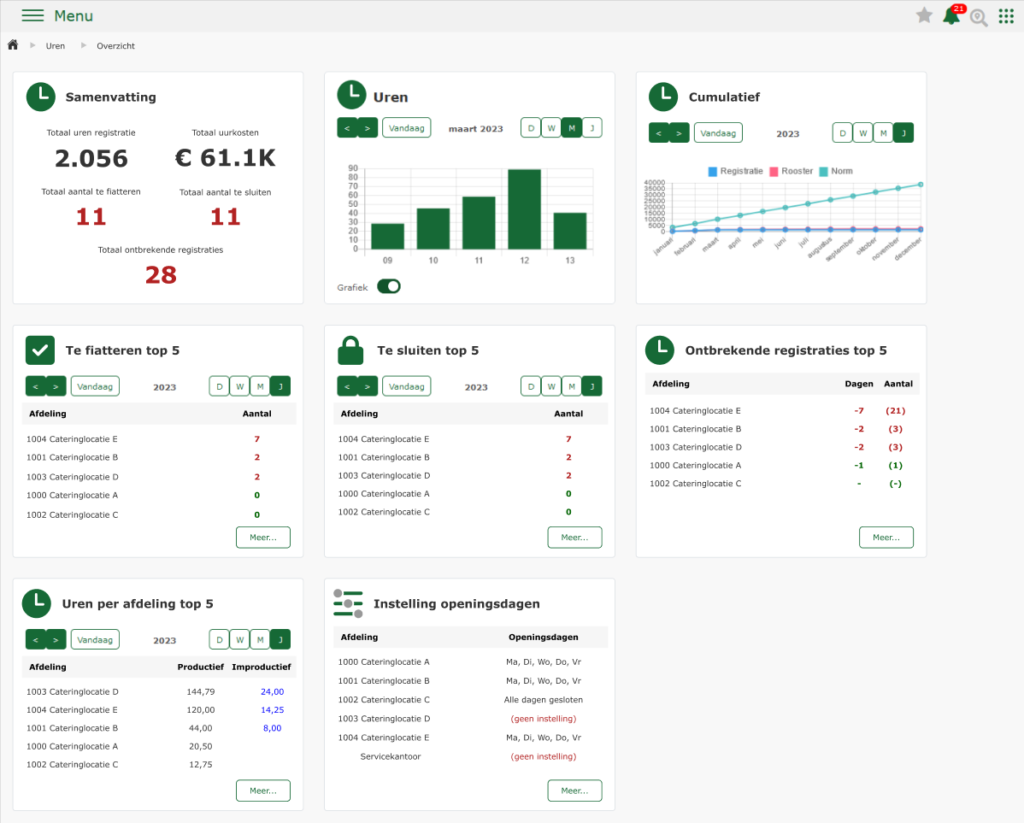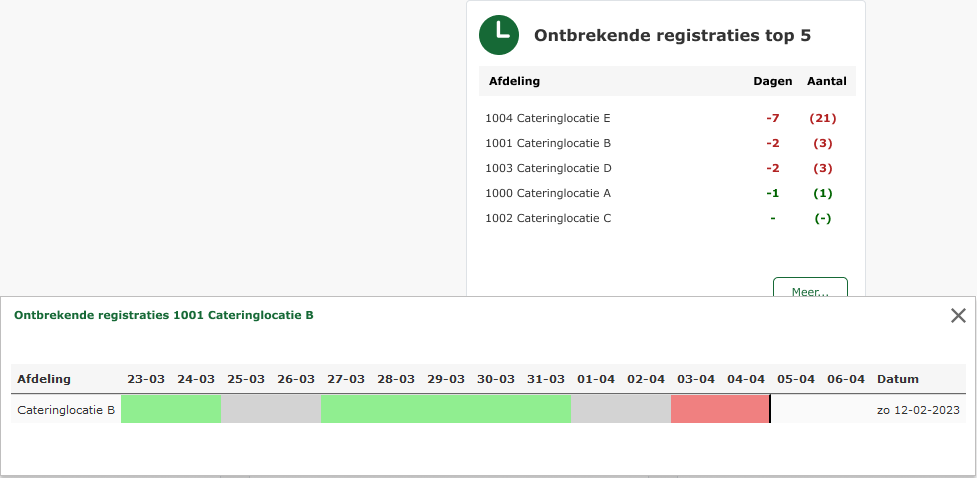Dit artikel gaat over de functionaliteit Overzicht onder het menu Uren.
Deze pagina is nieuw toegevoegd in release versie 2023.04. Het is bedoeld om de gebruiker op één pagina overzicht te geven in de verschillende functionaliteiten binnen de App Uren. Enerzijds geeft het in hoofdlijnen informatie uit deze App en anderzijds kan de gebruiker vanuit deze hoofdlijnen doorklikken naar de meer gedetailleerde info waardoor het navigeren door de backoffice eenvoudiger wordt.
Het is bedoeld voor alle gebruikers van de App Uren, dus voor zowel de medewerkers als de (regio)managers is het een handig overzicht. De getoonde kaarten en de inhoud ervan, zijn gebonden aan de rechten van jouw gebruikersaccount. Hiermee zal bijvoorbeeld voor de managers de kaart met nog te fiatteren uren wel zichtbaar zijn en voor de medewerker niet. En zo zal de medewerker enkel gegevens zien over zijn eigen uren en de manager ziet de uren van alle afdelingen waarop rechten zijn.
Kaart Samenvatting #
Deze kaart toont de samenvatting van het huidige jaar.
- Totaal uren registratie toont totaal aantal uren geregistreerd op alle afdelingen waarop je recht hebt. Afronding van toepassing op tienduizend- en miljoen. Bijv. 10.1K en 2,1M.
- Totaal uurkosten toont totaal kosten van de uren geregistreerd op alle afdeling waarop je recht hebt. Afronding van toepassing op tienduizend- en miljoen. Bijv. € 10.1K en € 2,1M.
- Totaal aantal te fiatteren toont het totaal aantal registraties dat nog niet gefiatteerd is op alle afdelingen waarop je recht hebt.
- Totaal aantal te sluiten toont het totaal aantal registraties dat nog niet gesloten is van de afdelingen waarop je recht hebt.
- Totaal ontbrekende registraties is de som van alle ontbrekende registraties van de afdelingen waarop je recht hebt.
De kaart is bedoeld als managementinformatie. Alleen gebruikers met rechten op deze gegevens kunnen deze kaart zien.
Kaart Uren #
Geeft in grafiek of tabelweergave alle geregistreerde uren op afdelingen waarop je rechten hebt. Een medewerker heeft enkel rechten op ‘zichzelf’ waardoor deze kaart enkel en alleen zijn eigen uren weergeeft.
Kaart Cumulatief #
In deze kaart zie je dezelfde grafiek als in widget Uren: Cumulatief (norm, rooster, geregistreerd). Ook hier geldt dat de data is gemaximaliseerd tot de afdelingen waarop je rechten hebt. Een medewerker ziet hier alleen zijn eigen norm, rooster en registratie.
Kaart Ontbrekende registraties top 5 #
In deze kaart ze je per afdeling waarop je recht hebt, of er conform de openingsdageninstelling ontbrekende registraties zijn. Dit is de top 5 en wordt gesorteerd op aantal, van hoog naar laag. De hier getoonde waarden zijn hetzelfde als in de gadget registratie status op pagina Aan-Afwezigheid\Uren\Status.
- Weergave van de afdeling is Afdelingscode spatie Afdeling
- Een klik op een afdeling opent pagina Aan-Afwezigheid\Uren\Status met de aangeklikte afdeling geselecteerd
- Een klik op een waarde Dagen of Aantal opent een dialoogscherm waarin je kunt zien met rood/groen welke dagen registraties ontbreken
- Een klik op button Meer… opent pagina Aan-Afwezigheid\Uren\Status zonder specifieke afdelingselectie
Kaart Te fiatteren top 5 #
In deze kaart zie je per afdeling waarop je recht hebt het aantal nog te fiatteren registraties. Dit is de top 5 en wordt gesorteerd op aantal, van hoog naar laag. De functionaliteit verwijst naar de fiatteren functionaliteit op pagina Uren\Evaluatie.
- Een klik op een afdeling of op het aantal opent pagina Uren\Evaluatie met filters Org. eenheid op de geselecteerde afdeling en filters Gefiatteerd op Nee en Gesloten op Beide.
- Een klik op button Meer… opent pagina
Kaart Te sluiten top 5 #
In deze kaart zie je per afdeling waarop je recht hebt het aantal nog te sluiten registraties. Dit is de top 5 en wordt gesorteerd op aantal, van hoog naar laag. De functionaliteit verwijst naar de sluiten functionaliteit op pagina Uren\Evaluatie.
- Een klik op een afdeling of op het aantal opent pagina Uren\Evaluatie met filters Org. eenheid op de geselecteerde afdeling en filters Gesloten op Nee en Gefiatteerd op Beide.
- Een klik op button Meer… opent pagina
Kaart Registratie per afdeling top 5 #
In deze kaart zie je per afdeling waarop je recht hebt het aantal Productieve en Improductieve uren. Dit is de top 5 en wordt gesorteerd op som uren productief en improductief, van hoog naar laag. Deze pagina verwijst voorlopig naar Aan-Afwezigheid\Uren\Registratie
Per afdeling.
- Een klik op een afdeling opent deze pagina met die afdeling geselecteerd
- Een klik op button Meer… opent ook deze pagina maar zonder meegegeven voorselectie
Kaart Instelling openingsdagen #
In deze kaart zie je van jouw afdelingen welke openingsdageninstelling nu actief is, beter gezegd je ziet welke dagen deze afdeling open is (registraties verwacht). Je ziet de standaard weekdagen waarop de afdeling open is. Is er wel een instelling gekoppeld, maar zijn alle dagen gesloten? Dan zie de tekst “Alle dagen gesloten”. Is er nu geen openingsdageninstelling gekoppeld dan zie je in rode tekst (geen instelling).
- Een klik op een afdeling opent pagina Aan-Afwezigheid\Uren\Instellingen
- Een klik op button Meer… opent pagina Inrichting\Tabellen\Openingsdagen